Определили ваш договор
Он заключён с ООО «Интернет Решения». Если есть другой договор, сможете переключиться на него в боковом меню
Если вы работаете по схеме realFBS, обнулите остатки перед редактированием товара. Если у вас настроено автоматическое обновление остатков через API, временно отключите его.
Вы можете изменить любые характеристики в карточке. Артикул можно обновить только при редактировании одного товара.
После редактирования характеристик товар отправится на повторную модерацию. Ozon проверит изменения в течение суток.
Вы можете редактировать характеристики одной или сразу нескольких карточек.
Чтобы отредактировать карточку:
Откройте раздел Товары → Список товаров.
В строке с товаром нажмите ![]() .
.
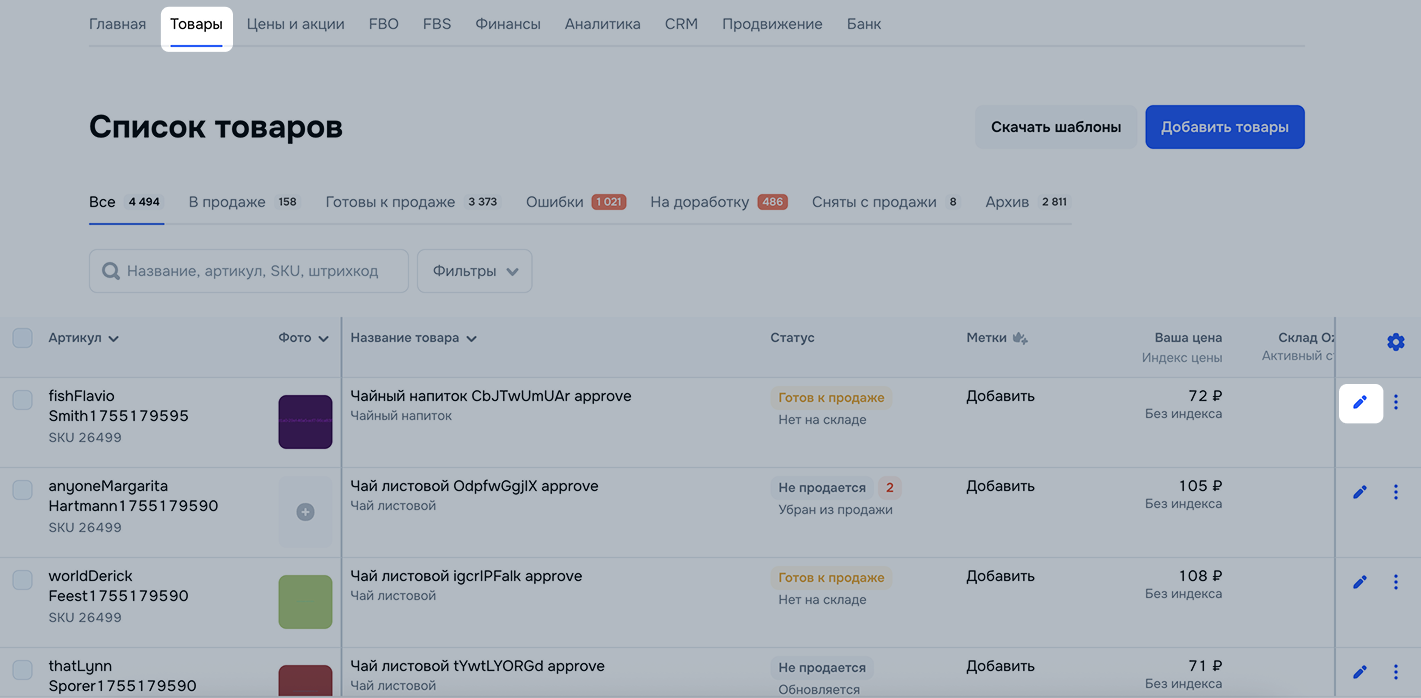
Откройте раздел Товары → Список товаров.
В строке с товаром нажмите ![]() .
.
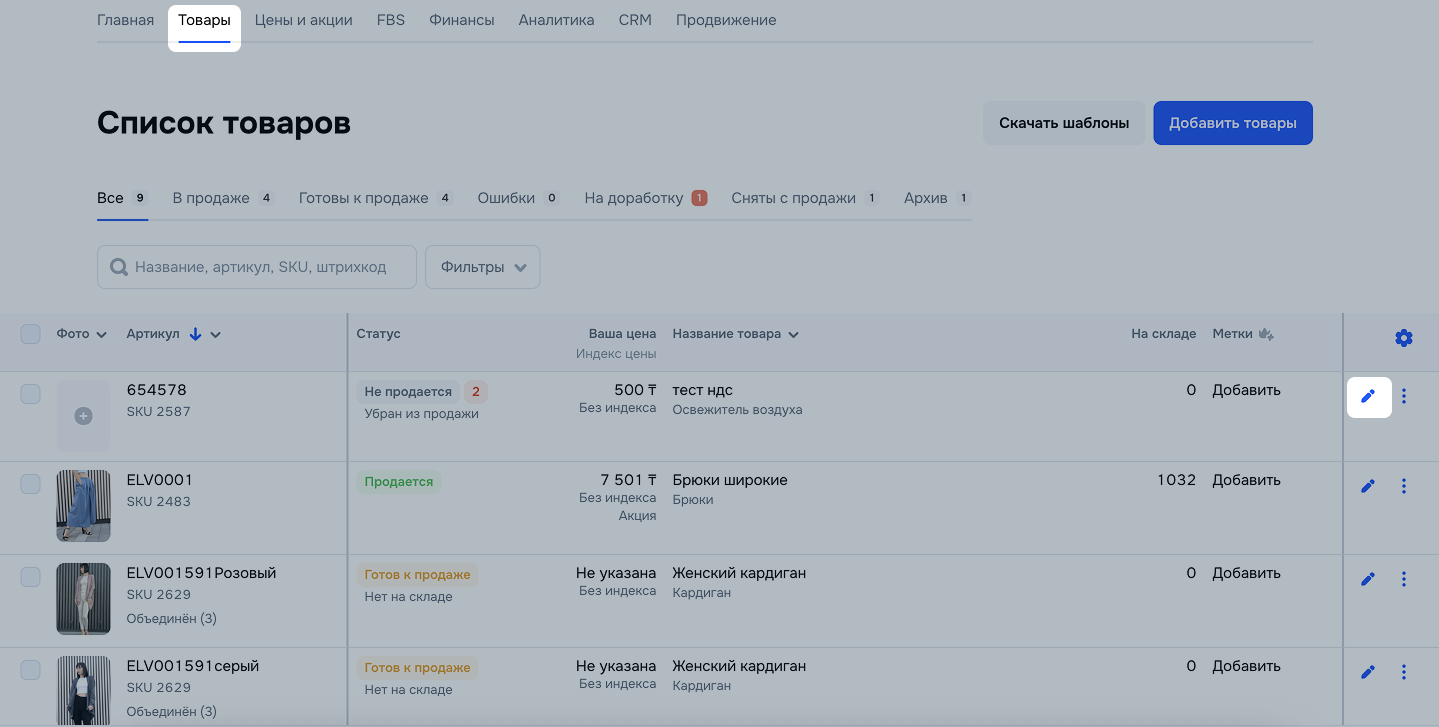
Измените нужные поля.
Нажмите Отправить на модерацию.
Если вы не сохраните изменения, они останутся в черновике на 24 часа.
Вы можете отредактировать разные варианты одного товара, если они объединены в одну карточку. Например, если вы продаёте одну модель футболок, но в разных цветах и размерах, вы можете изменить характеристики сразу для всех вариантов модели.
Подробнее об объединении карточек
Перейдите в раздел Товары → Список товаров.
Около нужного варианта товара нажмите
![]() .
.
Нажмите Редактировать группу. Чтобы изменить характеристики в таблице:

Чтобы добавить товар в группу, нажмите Добавить строку или скопируйте вариант товара. Для этого напротив нужного товара нажмите ![]() →Создать копию.
→Создать копию.
Чтобы посмотреть больше характеристик, которые можно изменить, включите Дополнительные характеристики.
Нажмите Редактировать группу. Чтобы изменить характеристики в таблице:
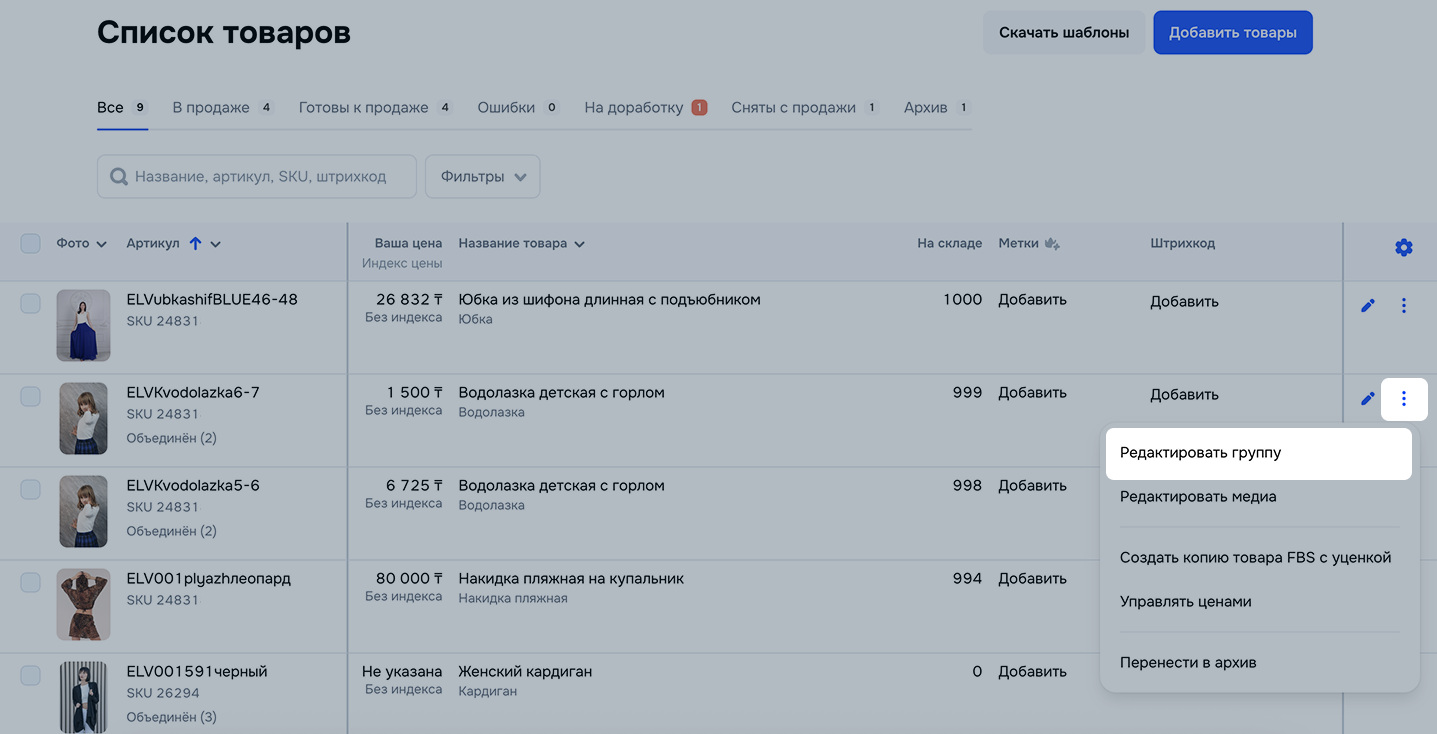
Чтобы добавить товар в группу, нажмите Добавить строку или скопируйте вариант товара. Для этого напротив нужного товара нажмите ![]() →Создать копию.
→Создать копию.
Чтобы посмотреть больше характеристик, которые можно изменить, включите Дополнительные характеристики.
Выберите товары и нажмите Редактировать товары.
Пролистайте таблицу вправо.
Дважды нажмите на ячейку, чтобы добавить или изменить медиа для одной позиции.
Чтобы загрузить одинаковое фото или видео для всех товаров, нажмите Заполнить массово в верхней части таблицы.
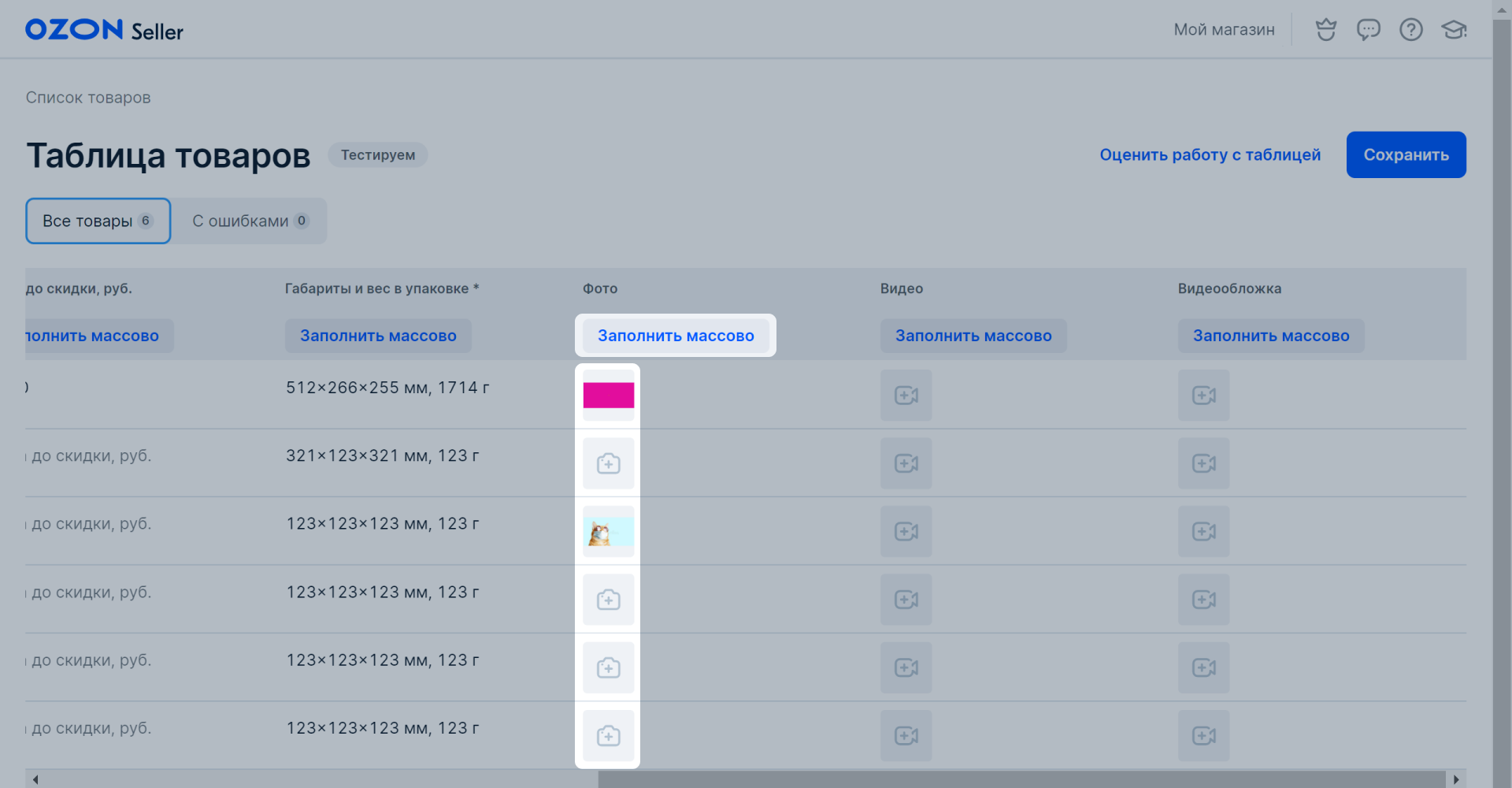
Чтобы загрузить одинаковое фото или видео для всех товаров, нажмите Заполнить массово в верхней части таблицы.
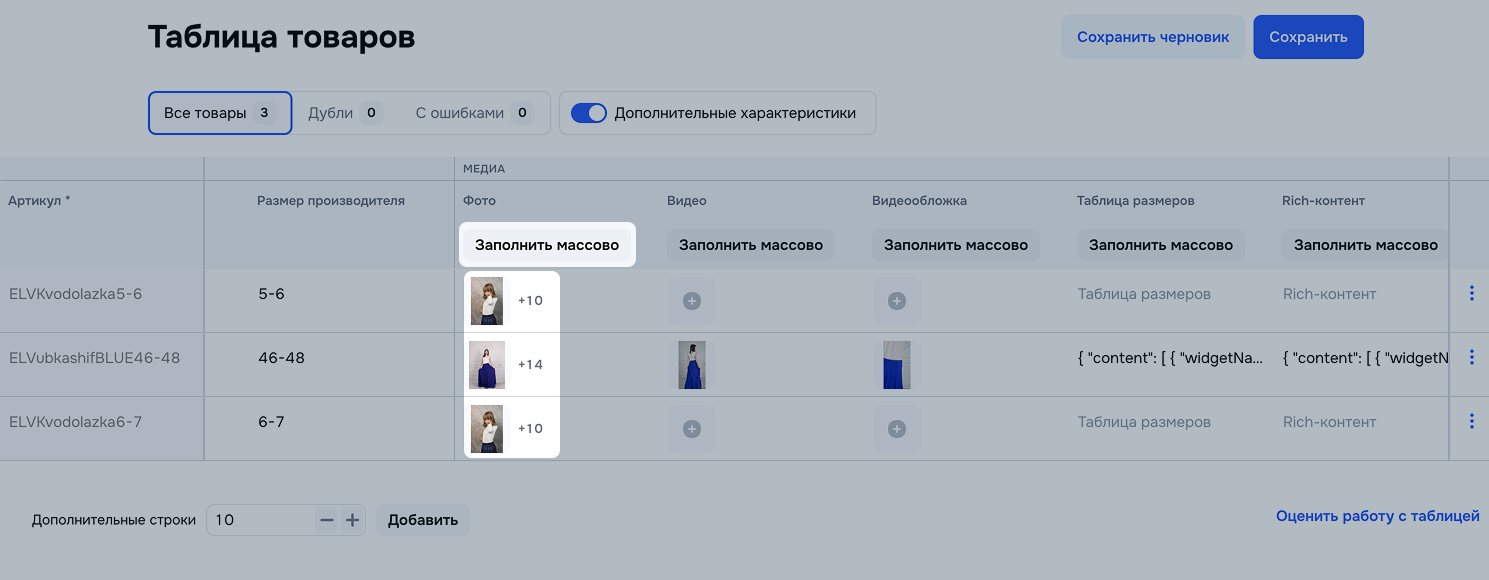
Кнопка редактирования карточки товара может быть неактивной, если вы:
Кнопка редактирования карточки товара может быть неактивной, если вы превысили суточный лимит на изменение.
Подробнее о лимитах на загрузку и изменение товаров
Для большинства категорий мы предоставляем рекомендации по выбору типа товара.
Вы также можете воспользоваться следующими методами:
При создании товара в поисковую строку вставьте ссылку на аналогичный товар на сайте Ozon. Категория и тип определятся автоматически.
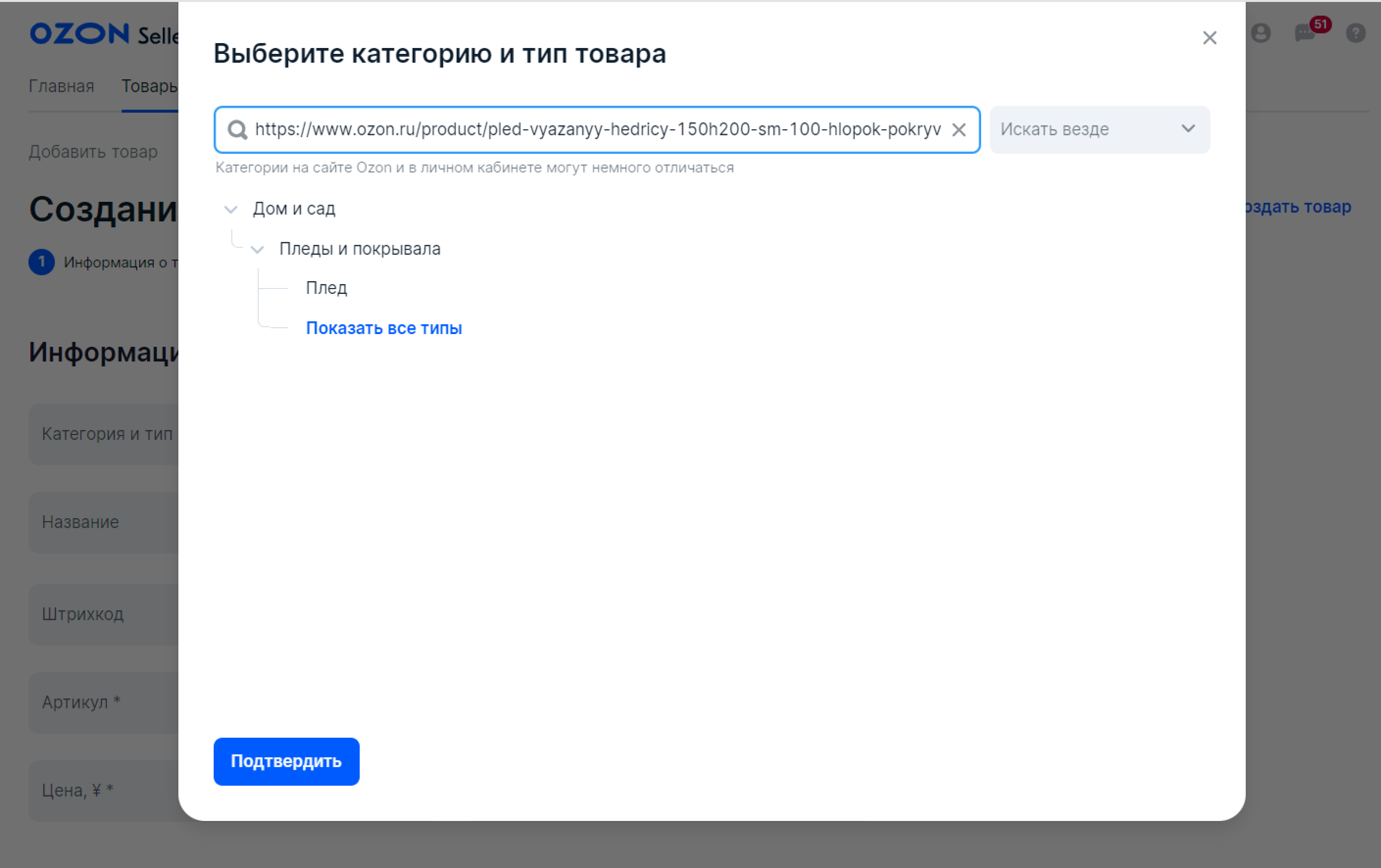
При создании товара в поисковую строку вставьте ссылку на аналогичный товар на сайте Ozon. Категория и тип определятся автоматически.
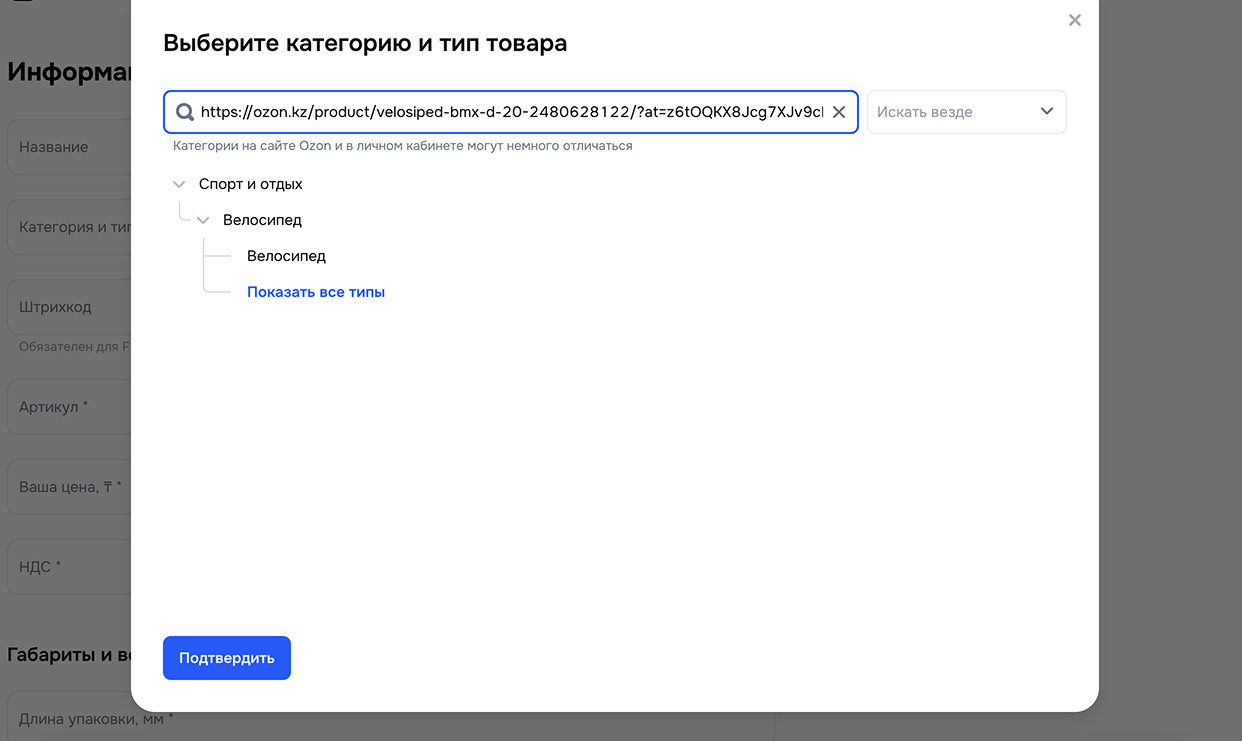
Если подходящей категории не нашлось — напишите в поддержку. К обращению приложите фото товара и ссылку на сайте производителя или в вашем магазине.
Вы можете запретить другим продавцам копировать ваши карточки через внутренние инструменты Ozon. Для этого перейдите в раздел Товары → Управление карточками и активируйте запрет.

Если ваши карточки скопировали сторонними методами, обратитесь в службу поддержки с жалобой на нарушение авторских прав. Мы её рассмотрим и заблокируем товар продавца, если нарушение подтвердится.
Если товаров больше 3000, изменить их через историю обновлений не получится. Чтобы внести изменения, скачайте шаблон, отредактируйте в Excel и загрузите ещё раз.
Если товаров больше 3000, изменить их через историю обновлений не получится. Чтобы внести изменения, скачайте шаблон, отредактируйте в Excel и загрузите его в раздел Товары → Добавить товары → Через шаблон.
Перейдите в раздел Товары → История обновлений или Товары → Добавить товары → Через шаблон.
Отредактируйте шаблон:
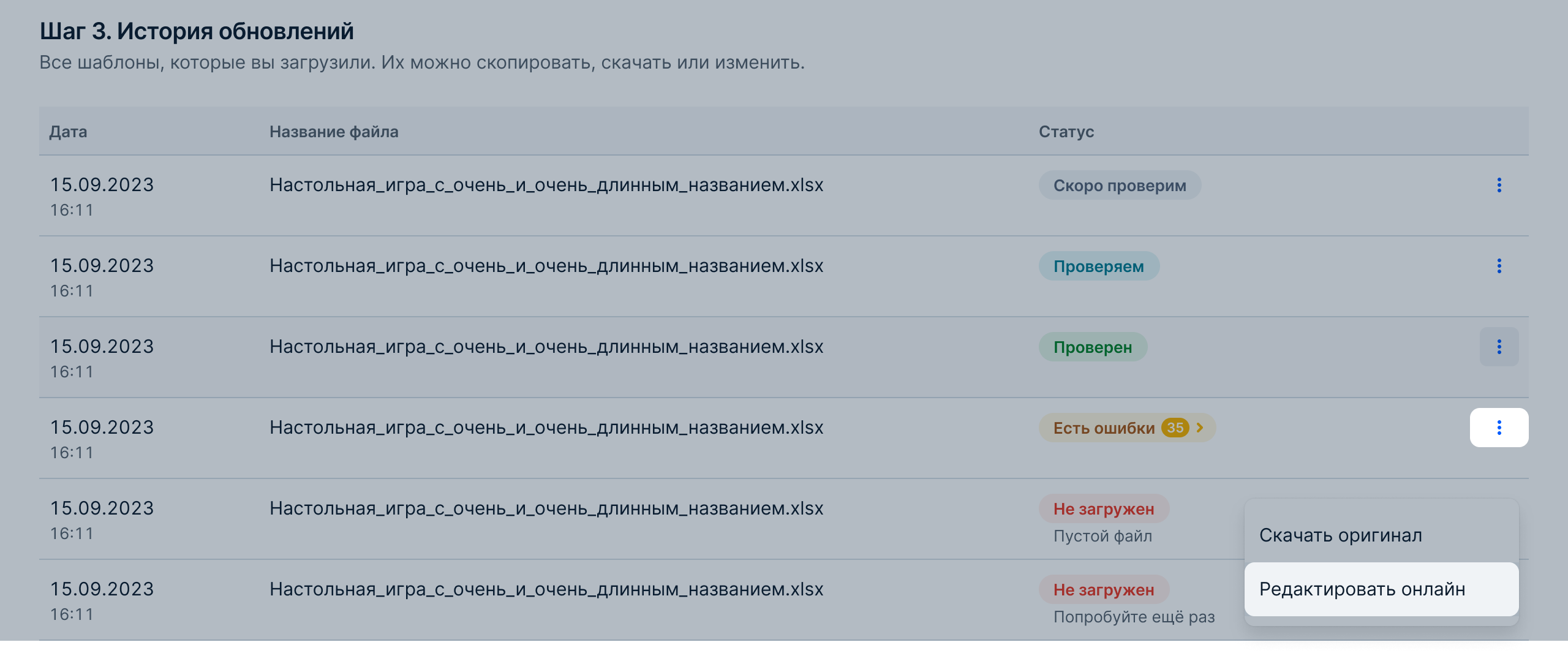
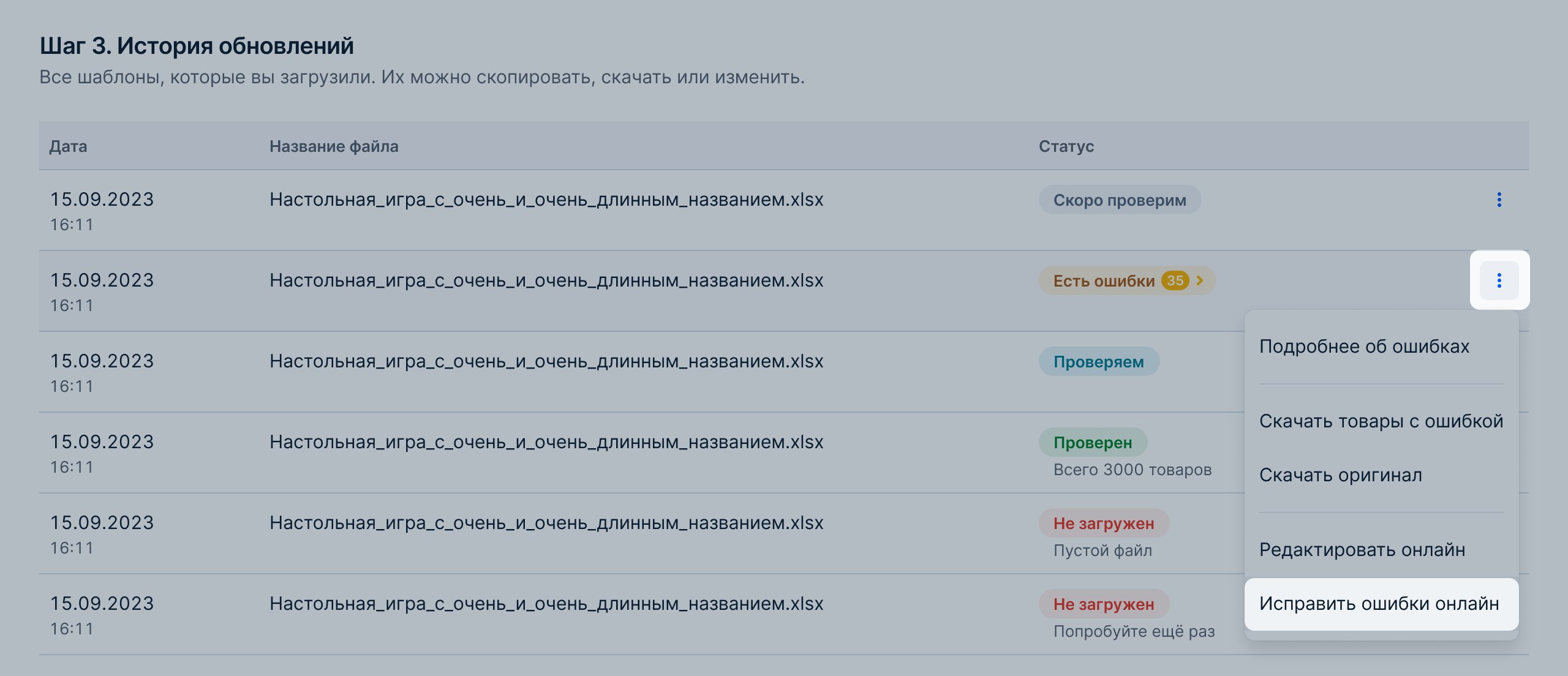
Внесите изменения и нажмите Отправить.
Перейдите в раздел Товары → Список товаров.
Отметьте товары, которые хотите отредактировать.
Нажмите Действия → Скачать шаблон по категориям XLS.
Чтобы скачать сформированный XLS-шаблон на компьютер, нажмите Открыть шаблоны или Скачать шаблоны → ![]() — отчёт сохранится на вашем компьютере.
— отчёт сохранится на вашем компьютере.
Внесите правки в шаблон и загрузите его в разделе Товары → Добавить товары → Через шаблон.
Вы можете подключить инструменты продвижения при редактировании через шаблон.
Как подключить продвижение для товаров
Вы можете отредактировать один или несколько товаров.
Чтобы редактировать характеристики через API, настройте интеграцию.
Скрыть навигацию
Показать навигацию
Выберите договор

Это база знаний для продавцов из стран СНГ и дальнего зарубежья.
Если ваша компания зарегистрирована в России, перейдите в базу знаний для продавцов из России.
Когда вы зарегистрировались на Ozon?
Условия работы и инструкции зависят от даты заключения договора — её можно посмотреть в разделе Договоры
Определили ваш договор
Он заключён с ООО «Интернет Решения». Если есть другой договор, сможете переключиться на него в боковом меню
